Содержание
Почти каждый новейший браузер в настоящее время предлагает функцию инкогнито. Эта опция обычно доступна в меню настроек браузера и позволяет пользователям путешествовать по Интернету и не беспокоиться о сохранении своей истории браузером. Но некоторые пользователи Chrome сталкиваются с проблемой, при которой отсутствует возможность открытия окна в режиме инкогнито. Это может быть проблематично, так как пользователи
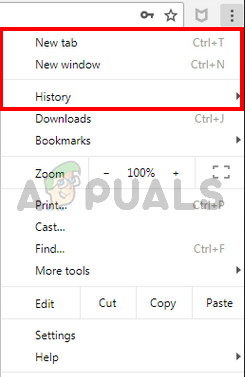 Хром инкогнито отсутствует
Хром инкогнито отсутствует
Что приводит к исчезновению режима инкогнито?
Есть несколько вещей, которые могут вызвать эту проблему. Итак, вот список вещей, которые могут привести к исчезновению режима инкогнито в Chrome.
- Расширения: Известно, что расширения вызывают проблемы и мешают правильному функционированию браузера. Таким образом, если вы недавно установили новое расширение или у вас много расширений, установленных на вашем браузере, то одно из этих расширений может быть причиной проблемы.
- Неправильные или поврежденные настройки: Иногда проблема может быть просто вызвана поврежденным параметром или файлом. Нередко настройки меняются через длительный период времени. Иногда эти настройки повреждаются или изменяются сами по себе или из-за другого файла (не обязательно вируса). Простой сброс настроек на значения по умолчанию исправит проблему, если режим инкогнито исчез из-за этого.
- Ключ доступности режима инкогнито: В редакторе реестра есть ключ с именем IncognitoModeAvailability. Этот ключ принадлежит Google Chrome, и его значение показывает или скрывает параметр режима инкогнито в Google Chrome. Проблема также может быть вызвана этим ключом. Если значение ключа было преднамеренно или непреднамеренно изменено на 1, то опция режима инкогнито исчезнет из Google Chrome. Но хорошая новость заключается в том, что вы можете легко решить проблему, изменив значение ключа.
Примечание. Попробуйте открыть режим инкогнито с помощью сочетания клавиш. Нажмите и удерживайте клавиши CTRL, SHIFT и N (CTRL + SHIFT + N), когда браузер открыт. Проверьте, открывает ли это режим инкогнито или нет.
Метод 1: отключить расширения
Отключение или полное удаление расширений работало довольно много пользователей. Это работает, потому что некоторые расширения могут мешать работе браузера. Итак, начните с отключения всех расширений (вам пока не нужно удалять все расширения). Затем вы можете проверить, сохраняется ли проблема. Если режим Incognito возвращается, вы можете включить расширения по одному, чтобы проверить, какое расширение вызвало проблему.
Для пользователей, которые не видят полосу прокрутки в Google Chrome, выполните следующие действия
- открыто Гугл Хром
- Тип chrome: // extensions / в адресной строке и нажмите Войти
 Отключить расширения
Отключить расширения
- Это должно показать вам страницу со всеми расширениями в вашем Google Chrome. Нажмите Удалить или же выключить переключатель в правом нижнем углу каждого расширения на странице. Отключение расширений отключит их. Сделайте это для всех расширений.
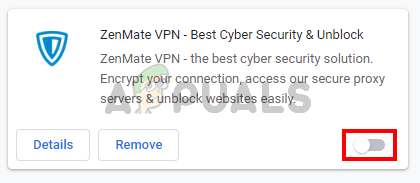 Отключить расширения
Отключить расширения
После этого перезагрузите браузер и проверьте, решена ли проблема или нет. Если проблема исчезла, и вы хотите включить расширения, повторите шаги, указанные выше, до шага 2. Как только вы увидите страницу расширения, переключите одно из расширений. Перезагрузите браузер и проверьте, вернулась ли проблема. Повторите этот процесс для каждого расширения. Если включение расширения возвращает проблему, вы узнаете, какое расширение было причиной этого. Вы можете удалить это конкретное расширение и включить все остальные расширения.
Способ 2: сброс настроек
Сброс настроек Google Chrome должен быть вашим последним средством. Это сработало для нескольких пользователей, но имейте в виду, что это сбросит все и очистит всю историю. Поэтому применяйте это решение только в том случае, если у вас все в порядке, чтобы избавиться от своей истории, сохраненного пароля и некоторых других вещей (вещи, которые будут удалены и сброшены, будут упомянуты в диалоге подтверждения).
- открыто Гугл Хром
- Нажмите на 3 точки в правом верхнем углу
- Выбрать настройки
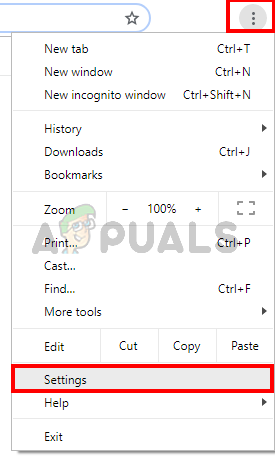 Google Chrome выбрать настройки
Google Chrome выбрать настройки
- Прокрутить вниз и нажмите продвинутый
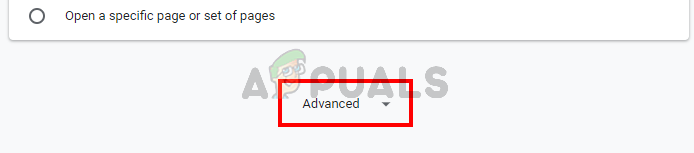 Расширенные настройки Google Chrome
Расширенные настройки Google Chrome
- Нажмите Восстановить настройки к их первоначальным значениям по умолчанию. Это должно быть под Сброс и очистка
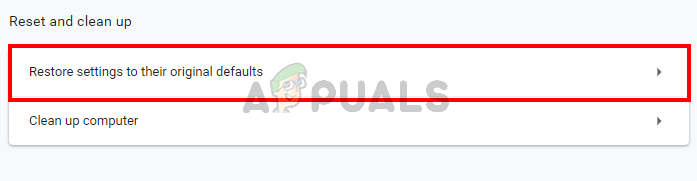 Настройки Google Chrome Reset
Настройки Google Chrome Reset
- Нажмите Сбросить настройки
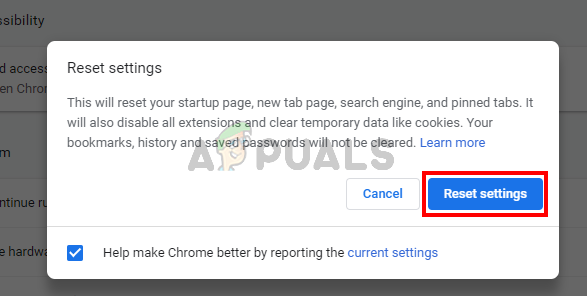 Настройки Google Chrome Reset
Настройки Google Chrome Reset
После этого перезагрузите браузер и проверьте миниатюры. Теперь они должны работать нормально.
Способ 3: сброс ключа IncognitoModeAvailability
Сброс ключа доступности режима инкогнито с помощью редактора реестра также может помочь решить проблему. Шаги для сброса этого ключа приведены ниже
- Держать Ключ Windows и нажмите р
- Тип смерзаться и нажмите Войти
 Открыть редактор реестра
Открыть редактор реестра
- Теперь перейдите в это место в редакторе реестра. HKEY_LOCAL_MACHINE \ SOFTWARE \ Policies \ Google \ Chrome. Если вы не уверены, как перейти к этому месту, выполните следующие действия.
- Найдите и дважды щелкните HKEY_Local_Machine с левой панели
- Найдите и дважды щелкните ПРОГРАММНОГО ОБЕСПЕЧЕНИЯ с левой панели
- Найдите и дважды щелкните полисы с левой панели
- Найдите и дважды щелкните Google с левой панели. Замечания: Если вы не видите запись Google, щелкните правой кнопкой мыши полисы > новый > ключ и зовут Google
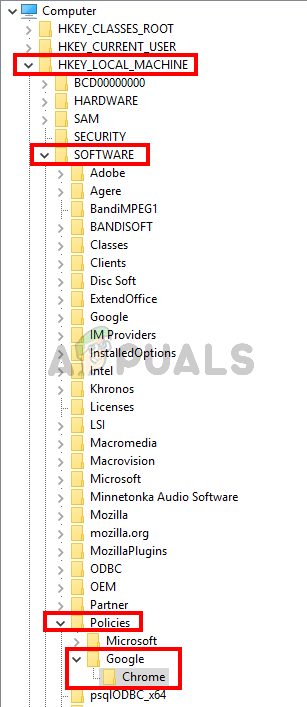 Откройте ключ IncognitoModeAvailability
Откройте ключ IncognitoModeAvailability
- Найдите и нажмите Хром с левой панели. Замечания: Если вы не видите запись Google, щелкните правой кнопкой мыши полисы > новый > ключ и зовут Chrome
- Дважды щелкните IncognitoModeAvailability с правой панели. Если вы не видите эту запись, то щелкните правой кнопкой мыши в любом месте на пустом месте на правой панели и выберите новый > DWORD (32-битное) значение. Назови это IncognitoModeAvailability и дважды щелкните по нему.
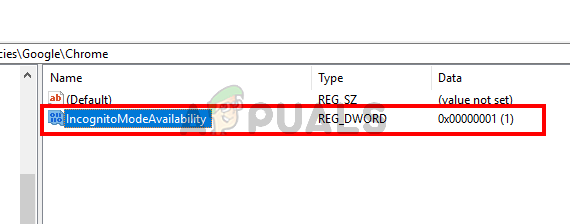 Ключ IncognitoModeAvailability
Ключ IncognitoModeAvailability
- Войти 0 как его значение и нажмите Хорошо. 0 означает, что режим инкогнито доступен, а 1 означает, что он отключен. Если у вас уже была эта запись, тогда ее значение должно быть равно 1. Простое изменение значения на 0 решит проблему.
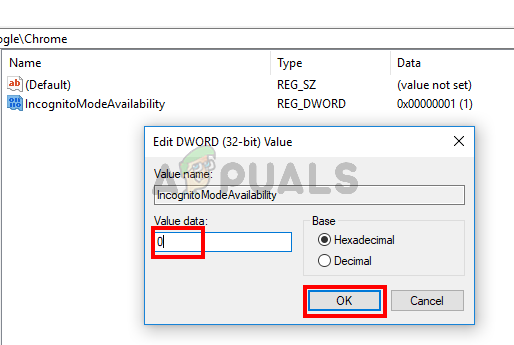 Ключ IncognitoModeAvailability установлен в 0
Ключ IncognitoModeAvailability установлен в 0
После этого режим инкогнито должен быть доступен.





